Dialog Pengaturan Keamanan Lanjutan memungkinkan Anda untuk mengkonfigurasi izin khusus NTFS untuk file atau folder bersama dengan sub-folder (secara rekursif), mengaktifkan atau menonaktifkan warisan, mengubah kepemilikan objek dll. Untuk dengan cepat mengakses dialog pengaturan Keamanan Lanjut, Anda dapat tambahkan ke menu klik kanan untuk file dan folder.
Berikut adalah cara menambahkan perintah Pita Keamanan Tingkat Lanjut ke menu klik kanan di Windows 10. Suntingan registri ini didasarkan pada prosedur yang dijelaskan dalam artikel Cara Menambahkan Perintah Pita ke Menu Klik kanan di Windows 10 ?.
Tambahkan Advanced Security ke menu konteks di Windows 10
Untuk mengotomatiskan langkah-langkah berikut, gunakan file REG add_advanced_security_option (zip). Buka zip dan jalankan file REG terlampir.
1. Mulai Penyunting Registri ( regedit.exe ) dan pergi ke kunci berikut:
HKEY_CLASSES_ROOT \ AllFileSystemObjects \ shell
2. Buat subkunci bernama Windows.RibbonPermissionsDialog
3. Di Windows.RibbonPermissionsDialog, buat nilai string (REG_SZ) bernama ExplorerCommandHandler .
4. Atur data nilai untuk ExplorerCommandHandler ke {E2765AC3-564C-40F9-AC12-CD393FBAAB0F} .
5. Buat nilai string (REG_SZ) bernama CommandStateSync . Biarkan datanya kosong.
6. Buat nilai string (REG_SZ) bernama Position . Atur datanya ke Bottom . Nilai ini menentukan di mana opsi muncul di menu konteks. Data nilai yang mungkin adalah: Top, Bottom dan Middle .
7. Terakhir, Buat nilai string (REG_SZ) bernama Icon . Tetapkan nilainya data sebagai berikut:
ntshrui.dll, 4

8. Keluar dari Peninjau Suntingan Registri.
Itu dia! Berikut adalah bagaimana opsi menu konteks muncul.
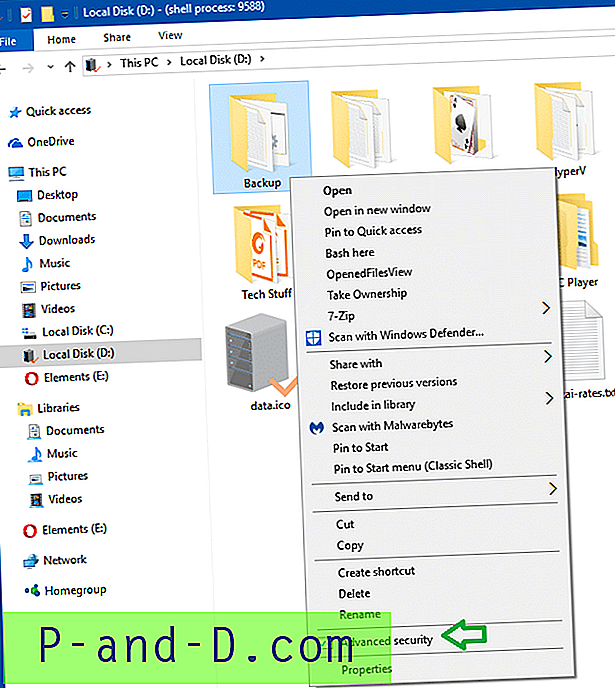
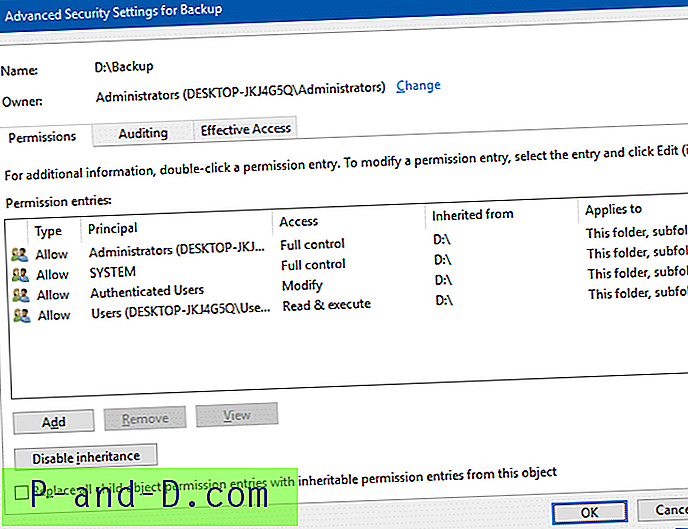





![“Kembali Dengan Backspace” Memulihkan Navigasi Halaman Sebelumnya Menggunakan Tombol Backspace [Chrome]](http://p-and-d.com/img/general/397/go-back-with-backspace-restores-previous-page-navigation-using-backspace-key.jpg)